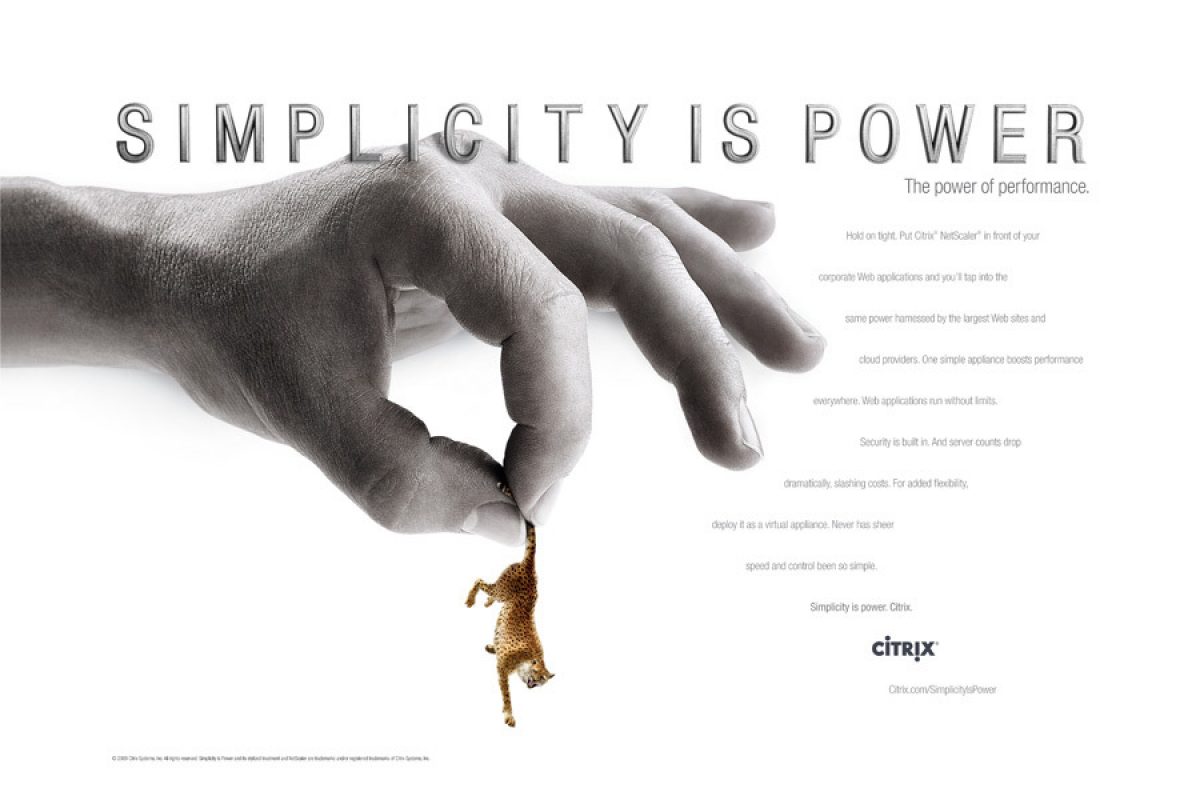Bonjour,
Avec la sortie de la beta “publique” de Windows 7, le meilleur moyen de le tester est d’utiliser une VM. Malheuresement, XenServer 5.0 est sorti bien avant que cette beta ne soit disponible… Comment faire ? Voici la réponse…
Le moyen facile :
Utiliser le template expérimental XenServer pour Windows 7, disponible ici
Une fois téléchargé et dézippé, il faut, dans le XenCenter, importer ce template. Il n’y a qu’à suivre les captures d’écran ci-dessous…
1. Faire un clic droit sur le pool de serveurs Xen et choisir Import VM…
{rokbox title=|Citrix :: Citrix| size=|365 407|}images/stories/importxen1.jpg{/rokbox}
2. Suivre les étapes de l’assistant, d’abord sélectionner Exported Template et pointer vers l’emplacement où le ZIP a été extrait
3. Sélectionner le pool de serveurs où copier le template
4. Valider l’emplacement de stockage :
5. Sélectionner le ou les carte(s) réseau(x). Par défaut, aucune carte n’est incluse dans le template :
6. Enfin, cliquer sur le bouton Finish pour importer le template :
L’ajout d’une VM pour Windows 7 est alors très simple, il suffit de faire un clic droit sur le template nouvellement importé et de choisir New VM…
La méthode “Hard” :
Créer une nouvelle VM à l’aide du template Windows 2008 existant de façon classique. Désactiver l’option “Start VM Automatically”. Garder en mémoire le nom de la VM, il sera nécessaire.
Un peu de manipulations dans le CLI de XenServer :
au prompt, taper xe vm-list name-label=
taper xe vm-param-set uuid=
Maintenant, il suffit de démarrer la VM dans le XenCenter et d’installer Windows 7 !
ThinIsFat